10:0 в пользу Windows 10. Почему перейти с Windows 7 на Windows 10 все-таки стоит

Страсти и споры между поклонниками различных операционных систем не утихали никогда. Но, наверное, самыми тяжелыми были переходы с Windows XP на Windows 7 и с Windows 7 на Windows 10. Промежуточные версии в виде Windows Vista и Windows 8 (8.1) также были восприняты в штыки и не снискали особой популярности (а зря, но это уже отдельная тема).
Масла в огонь подливают любители кликбейта. Какой заголовок привлечет больше народа: «У двух неопытных пользователей с устаревшим железом не запустился вай-фай на PCI-адаптере» или «Пользователи в ярости: очередное обновление Windows 10 оставило миллионы компьютеров без интернета»?
Сегодня мы поговорим о причинах, которые побуждают/вынуждают простого пользователя перейти на Windows 10. Разумеется, все рассуждения субъективны, а желающие поспорить могут принять участие в дискуссии.

Матерых сисадминов и прочих корпоративных эникейщиков просьба не беспокоиться. Автор прекрасно понимает, что именно на вашем предприятии находится десяток машин, которым просто необходима «Винда» 98/ME/XP ввиду особого софта вашего станка/банкомата/швейной машинки.
Масштабирование
Из личного опыта автора. Приобретая в 2011 году «очень крутой 2К-монитор за много денег», я немного переоценил возможности ОС. Неожиданно попав с масштабированием, я вынужден был два года смотреть то на мелкие иконки, то на размытые окна и шрифты. Проблема частично ушла в 2013 году с выходом Windows 8.1, именно поэтому я к ней так тепло отношусь. Windows 10 справилась с задачей буквально за несколько апдейтов.
Безопасность
С января 2020 года Microsoft полностью прекратила поддержку Windows 7. Со временем ОС будет становиться все более и более уязвимой к вирусам и кибератакам. Переход на актуальную Windows 10 поможет обеспечить безопасность вашего ПК. Да и встроенный в нее антивирусник тоже не будет лишним: он не замедляет работу компьютера и автоматически активируется при отсутствии сторонних решений.

Отказоустойчивость
Полноценный аргумент в пользу «десятки» — феноменальная отказоустойчивость. Дорого бы я дал за такую систему в далеком 98-ом, когда родительский комп после моих экспериментов «падал» каждую неделю.
Если говорить о «семерке», уронить ее различными твиками можно с вероятностью в 50 %. «Десятка» же к шаловливым ручкам действиям неопытного пользователя невероятно устойчива и терпелива. Если необходимость переустановить чистую систему все же возникла (например, перед продажей компьютера), в случае с Windows 10 это делается в пару кликов: «Настройки» — «Обновление и безопасность» — «Вернуть компьютер в исходное состояние».
Железо и драйвера
А вот и главная причина перехода. Новое железо попросту не поддерживает старые операционные системы. В эпоху капитализма производители комплектующих не считают нужным содержать штат дополнительных программистов, чтобы писать ПО для трех с половиной калек неактуальных ОС. Майки официально говорят, что начиная с 7-го поколения Intel «семерка» работает в режиме эмуляции, что снижает производительность и плохо сказывается на Wi-Fi.
Во-вторых, Win 10 умеет сама автоматически находить и ставить драйвера, чему «семерка» так нормально и не научилась. Вспомните времена, когда после инсталляции свежей Windows 7 приходилось еще 2-3 часа тратить на установку софта для материнской платы, портов, звуковой карты и другого оборудования.

Direct X
План действий по пересадке пользователей на новую ОС у Microsoft отработан давно: нужно бить по самому больному — по играм! Достаточно отказаться от выпуска Direct X 12 для «семерки», и любители графония безропотно переедут на новую операционку. Похожим образом действуют производители видеокарт: поддержка трассировки лучей заявлена только для API DXR, входящего в DirectX 12. Современные разработчики игр также ориентируются прежде всего на Windows 10.

HDR
В последнее время становятся все более популярными мониторы с HDR. У ценителей расширенного цветового диапазона альтернатив нет — только «десятка». Причем не старее 1803: именно в нее завезли полноценную поддержку всех примочек этой технологии.
Интерфейс и дизайн
Дизайн — это, конечно, дело вкуса, но в 2020 году «fluent design» и «metro ui» радуют намного больше классического меню «ПУСК», не говоря уже о любимой автором черной темы оформления. В копилку Windows 10 можно отправить и множество небольших приятных моментов в виде взаимодействия окон, расширенного буфера обмена, виртуальных рабочих столов, удобного поиска, режима ночного света, уведомлений в боковом окне и т. д.

Windows 10 Enterprise LTSC
Противникам постоянных обновлений и лишнего софтового мусора помогут четыре волшебные буквы — LTSC (или LTSB). Если в двух словах, это десятая винда со стабильными обновлениями без голосовой помощницы Кортаны, магазина приложений, облака, Edge и XBox. Она позволит наименее безболезненно пережить переход на новую операционку.

Совместимость программ
В Win 10 заложена обратная совместимость с «семеркой». Ситуация, когда у вас не встанет какая-нибудь софтина или игра, которая работает на Win 7, маловероятна.
С другой стороны, Windows 7 постепенно перестанет поддерживать современные программы, так как большинство производителей ПО ориентируется исключительно на актуальные ОС. Например, Chrome прекратит обновляться на «семерке» в 2021 году.
Бесплатный переход
Возможность, которую, кстати, Microsoft еще не до конца прикрыла. Всем владельцам «семерки» в свое время предложили абсолютно бесплатно переехать на Windows 10. Чем вам не довод? Тем более без потери данных и с возможностью откатиться назад в течение 10 дней.

Альтернативная точка зрения
Windows 10 тоже имеет свои недостатки. Ее больное место — постоянные обновления, вылезающие в самый неподходящий момент. Как только «десятка» научится не долбить пользователя и будет автоматически ставить надежные обновления в фоновом режиме, дав возможность полностью их отключать по желанию, это будет день полной капитуляции Win 7.

Автор имеет негативный опыт обновлений на обеих операционках. На «семерке» однажды пропал звук дискретной карты Creative, а «десятка» после установки кумулятивного обновления (КВХХХХХХХ) ушла в долгий ребут. Окончательно же добила минутная загрузка браузера с тремя вкладками. Оказалось, обнова зафиксировала тактовую частоту процессора на 900 мегагерцах, и мой шестиядерный зверь проц превратился в тыкву пентиум 3. В обоих случаях помог откат систем и удаление последнего обновления. Разумеется, такая ситуация абсолютно неприемлема для корпоративного сектора, а потому сисадмин должен отработать свою зарплату проверить и обкатать обновление на отдельной машине.
Главные доводы в пользу «семерки» — она занимает меньше места и жрет меньше памяти —неактуальны для современного железа. Если же вы боитесь телеметрии, в первую очередь надо расстаться со своим смартфоном. Покупка очередной железки, равно как и приобретение нового ноутбука с готовой ОС на борту, рано или поздно приведет пользователя к Windows 10.
Windows 10 что это за программа и нужна ли она
Будь в курсе последних новостей из мира гаджетов и технологий
iGuides для смартфонов Apple

Обзор Windows 10

Александр Кузнецов — 28 июля 2015, 21:30
Новый интерфейс, новые приложения, новый браузер, все новое. Насколько Windows 10 оправдала наши ожидания?
Процесс установки
Установка Windows 10 была упрощена в сравнении с другими ОС Microsoft: никаких прерываний посреди инсталляции на выбор языка, ввода кода активации, цветовой схемы и прочего. При обновлении с Windows 7, Windows 8 или тестовых версий Windows 10 сохраняется большинство установленных программ и настроек, в том числе с паролями Wi-Fi. Апдейт максимально безболезненный, файлы не теряются. Драйверы устанавливаются автоматически, поэтому искать их, ползая по сайтам производителей, не придется.
Экран блокировки
Экран блокировки — «шторка», за которой скрывается страница входа в операционную систему. В качестве фона для него можно выбрать любую фотографию, хранящуюся в памяти, а помимо даты и времени на ней может быть показана подробная информация из какого-нибудь одного приложения (например, прогноз погоды), а также краткая сводка еще из нескольких (будильник, почта, календарь и так далее). Поддержки сторонних приложений, к сожалению, нет.
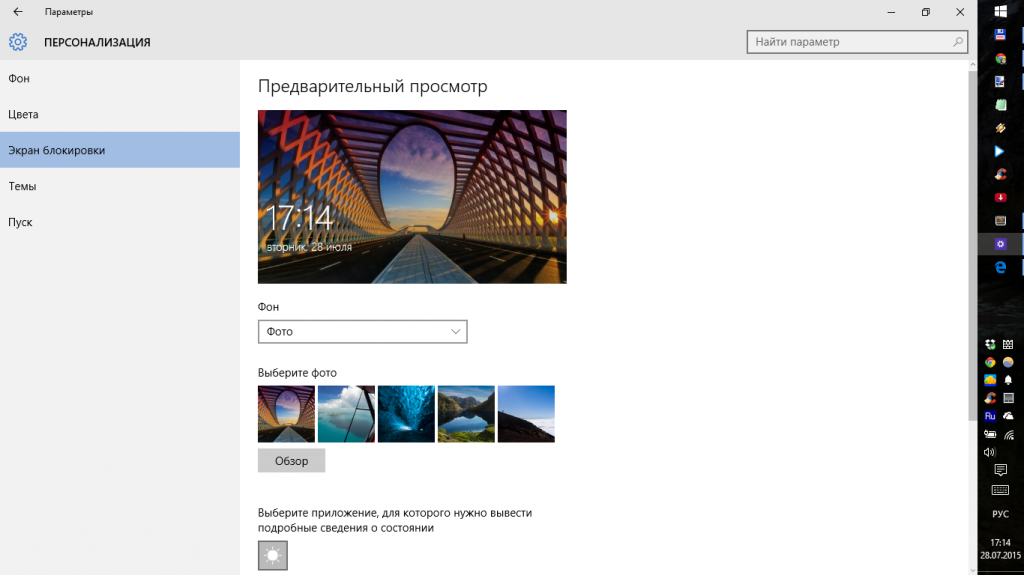
Вход в Windows можно защитить паролем от учетной записи Microsoft или PIN-кодом. Устройства в биометрическими сканерами и 3D-камерами поддерживают систему защиты Windows Hello. Она позволяет осуществлять вход в Windows по отпечатку пальца или распознаванию лица.
Системный интерфейс
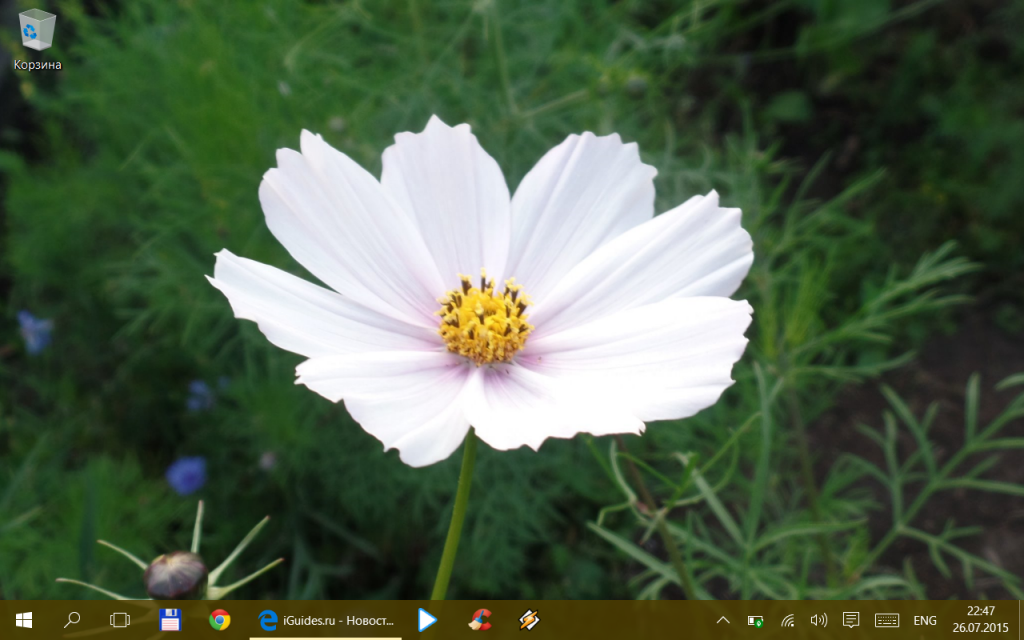
Microsoft несколько месяцев оттачивала интерфейс Windows 10 и ей удалось добиться целостного восприятия от операционной системы. Кажется, дизайнеры компании не упустили ни одну мелочь: все иконки, значки и самые мелкие элементы были отрисованы заново (некоторые даже по несколько раз).
Акцентные цвета для меню и окон выбираются операционной системой самостоятельно в зависимости от установленных обоев. Но при желании можно самому выбрать любой другой цвет.
Анимация сворачивания и разворачивания окон стала более плавной. Рамки окон почти исчезли, но многие элементы интерфейса (например, кнопки сворачивания, разворачивания на весь экран и выхода из программы) стали заметно крупнее — для того, чтобы было проще попадать по ним пальцами при работе на сенсорном экране.
Стандартные значки в области уведомлений приведены к общему дизайну — они белые и схематически отображают то, за что отвечают. В настройках Wi-Fi можно быстро переключаться между разными сетями, а нажатие на дату открывает миниатюрный календарь с полупрозрачным фоном.
В планшетном режиме экран можно разделить на две части. Некоторые приложения поддерживают масштабирование окон.
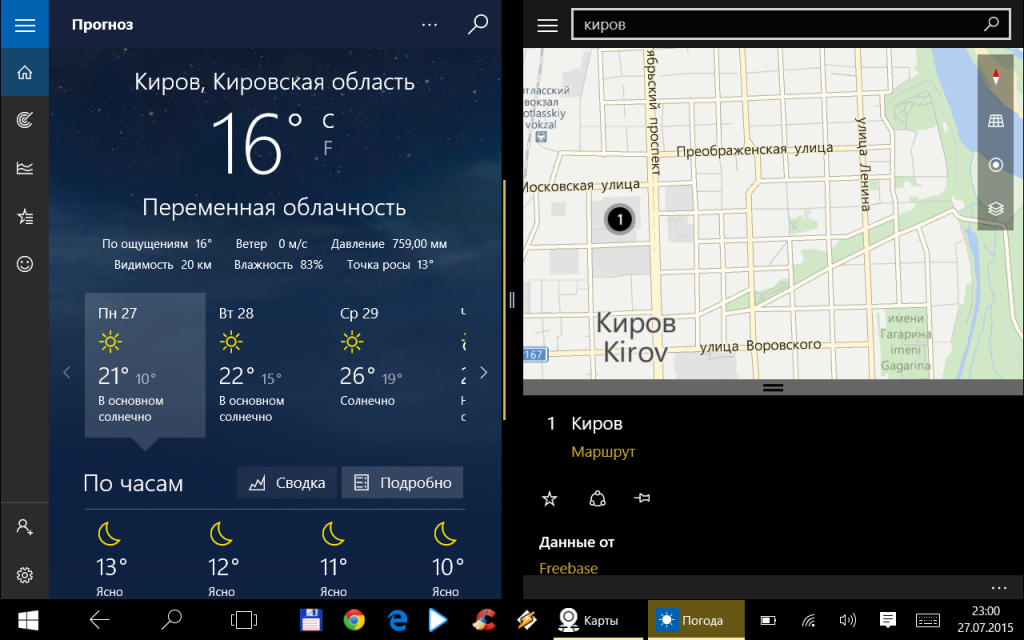
Стартовое меню
Новое стартовое меню — компромисс между меню «Пуск» из Windows 7 и плитками из Windows 8, а также в некоторой степени интерактивная замена рабочему столу. В нем размещаются динамические плитки приложений и игр, стандартные папки операционной системы (с документами, видео, музыкой, загрузками) и представлен полный список всех установленных программ. В режиме планшета меню разворачивается на полный экран, а из панели задач пропадают значки закрепленных или запущенных приложений (их можно вернуть через контекстное меню панели).
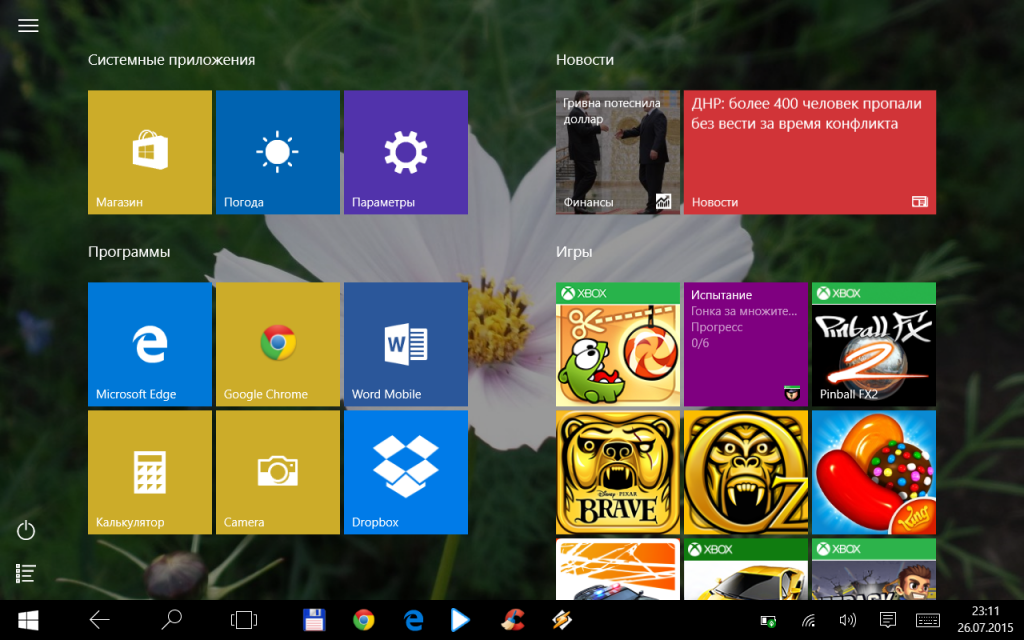
В меню можно закреплять не только плитки самих приложений, но и некоторые программные функции — например закладку на определенный сайт, ветку беседы с каким-нибудь человеком по электронной почте или чат с избранным контактом в мессенджере. Иногда меню прорисовывается не полностью, это можно списать на «молодость» операционной системы. Видимо, в ней выловлены еще не все глюки.
Размер любой плитки можно изменить, это повлияет на ее функциональность: маленькие лишь позволяют запускать приложение, а на больших может выводиться какая-нибудь полезная информация (например, заголовки последних новостей, фотографии и тому подобное). Некоторые плитки поддерживают эффект трехмерности — они переворачиваются как кубики. Нигде, кроме стартового меню или стартового экрана в планшетном режиме, плиток нет.
Стартовое меню оставалось наиболее важной частью Windows более 17 лет — с момента выпуска Windows 95. В Windows 8 оно исчезло, что вызвало негодование пользователей — они перестали понимать, где можно найти установленные программы и последние открытые файлы. С выходом Windows 10 меню вернулось, и это не может не радовать консервативно настроенных пользователей. Они могут не обращать внимания на плитки или убрать их совсем. В этом случае в меню останется почти все то же самое, что было в нем на Windows XP или Windows 7.
Браузер Edge
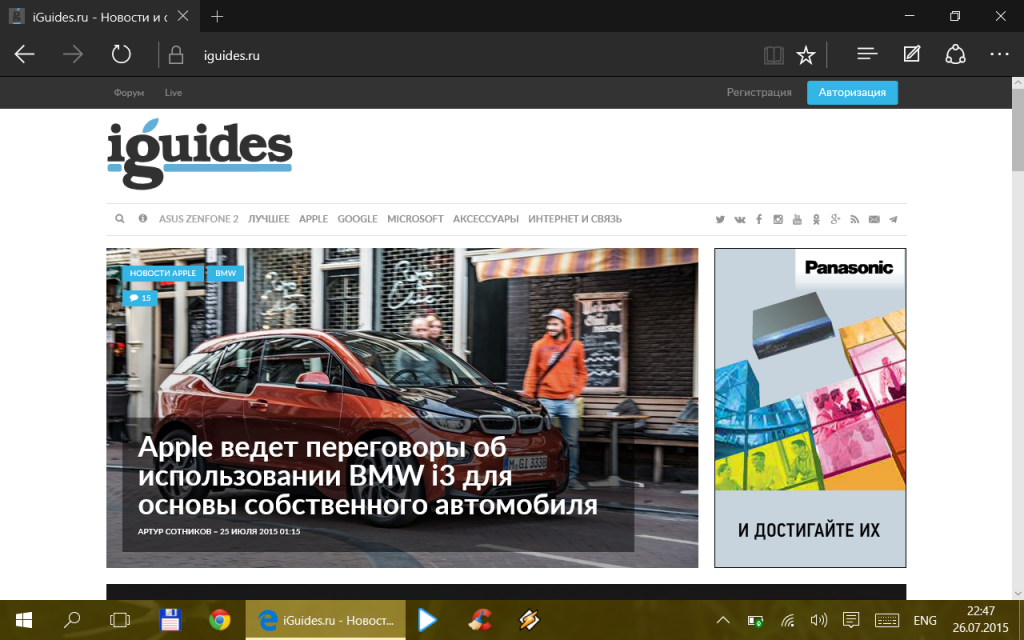
В Windows 10 предустановлены два браузера Microsoft — Internet Explorer и Edge. Второй гораздо более легкий и инновационный. Переходить на него с Chrome, Firefox или Opera пока рановато, но у него есть несколько уникальных функций — например, возможность сохранения скриншотов с рукописными заметками. Кроме того, Edge гораздо лучше других десктопных браузеров приспособлен к использованию на устройствах с сенсорными экранами, у него очень крупные элементы управления.
В режиме чтения со страниц вырезаются все лишние элементы (вроде рекламных блоков), и все сайты выглядят одинаково — так, как, по мнению Microsoft, их удобнее читать. Настроек у этого режима немного — можно выбрать шрифт, размер текста и цвет фона.
Edge предусматривает сохранение статей в «Список чтения». Можно было подумать, что это некий аналог Evernote или другого подобного сервиса для сохранения интересных статей, но нет, по сути в нем содержатся лишь закладки сайтов. Статьи не сохраняются, читать их без интернета нельзя, а если какая-либо страница будет удалена с сайта, «Список чтения» ее не сможет открыть.
Edge поддерживает звонки через Skype на сайте Outlook.com без установки плагина. Прямо через браузер можно совершать голосовые или видеовызовы. В других браузерах такого нет, им требуется плагин.
Стандартные приложения
Количество предустановленных приложений в Windows 10 сократилось, и это хорошо — Microsoft сосредоточилась на качестве. Самые полезные из них — «Новости», Xbox (чего только стоит стриминг игр с Xbox One на компьютер), «Фото» и медиапрогрыватели. В «Музыку Groove» и «Кино и ТВ» по идее должны быть встроены магазины с контентом, но они не работают в России. Интерфейс у всех стандартных приложений примерно одинаковый — в стиле Windows 10.
При подготовке материала использовались источники:
https://club.dns-shop.ru/blog/t-328-prilojeniya/32080-10-0-v-polzu-windows-10-pochemu-pereiti-s-windows-7-na-windows/
https://www.iguides.ru/main/os/obzor_windows_10/